Microsoft ha distribuito l'aggiornamento KB4103727 per gli utenti di Windows 10 Fall Creators Update questo martedì patch, ma non tutti gli utenti sono stati in grado di installarlo.
Il processo di download del Patch Tuesday di solito procede senza intoppi, ma quando i computer si riavviano per completare l'installazione, sullo schermo compaiono vari codici di errore come l'errore 0x80070bc2.
Ecco come un utente descrive questo problema:
KB4103727 continua a fallire per me. Si installa, riavvio, mi informa che non è riuscito. Provato tre volte, è Windows 10 Home su un laptop AMD A6-4400M. Fornisce il codice di errore 0x80070bc2.
Questo non è l'unico codice di errore che blocca l'aggiornamento. Anche i codici di errore ox800706be e 0x800700d8 si verificano abbastanza frequentemente impedendo l'installazione di KB4103727.
Ho un problema simile. Impossibile ottenere l'aggiornamento 1709 da installare. […] Tuttavia, non riesco a eliminare il seguente errore quando cerco aggiornamenti. Temo che questo blocchi qualsiasi aggiornamento legittimo. Di seguito è riportato il messaggio che ricevo quando cerco aggiornamenti e informazioni sul mio PC.
"Si sono verificati problemi durante l'installazione di alcuni aggiornamenti, ma riproveremo più tardi. Se continui a visualizzare questo messaggio e desideri cercare sul Web o contattare l'assistenza per informazioni, potrebbe essere utile: 2018-05 Aggiornamento cumulativo per Windows 10 versione 1709 per sistemi basati su x64 (KB4103727) - Errore 0x800700d8 "
Se non è possibile installare KB4103727 sul computer, disabilitare il software antivirus, cercare gli aggiornamenti, installare gli aggiornamenti disponibili e quindi attivare la protezione antivirus.
Anche l'avvio pulito del computer può essere d'aiuto. Ecco come fare:
- Vai alla casella di ricerca> digita msconfig
- Selezionare Configurazione del sistema> vai aServizi tab
- Selezionare Nascondi tutti i servizi Microsoft> Disabilitare tutto
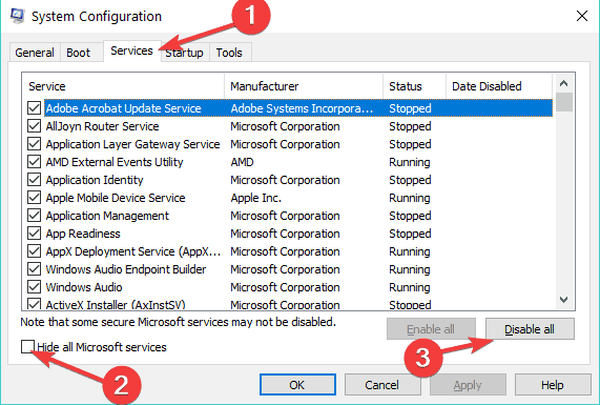
- Vai a Avviare scheda> Apri Task Manager> Disabilita tutto il non necessario servizi in esecuzione lì
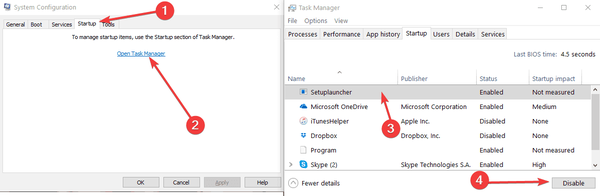
- Riavvia il tuo computer
Se non funziona nulla, puoi anche eseguire lo strumento di risoluzione dei problemi di aggiornamento integrato di Windows 10. Vai a Impostazioni> Aggiornamento e sicurezza> Risoluzione dei problemi> avvia lo strumento di risoluzione dei problemi di aggiornamento.
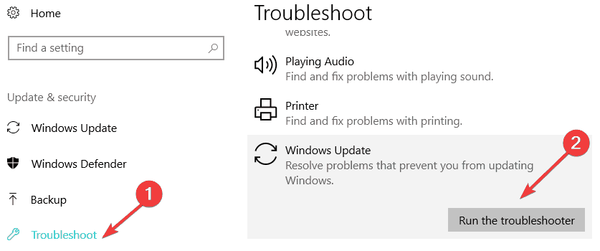
Non perderti in tutti questi tecnicismi! Scegli uno strumento per risolvere i problemi di aggiornamento di Windows per te!
Qualcuno di questi tre accorgimenti ti ha aiutato a risolvere il problema? Fateci sapere nei commenti qui sotto. Questa pagina è stata utile? si No Grazie per averci fatto sapere! Puoi anche aiutarci lasciando una recensione su MyWOT o Trustpillot. Ottieni il massimo dalla tua tecnologia con i nostri suggerimenti quotidiani Dicci perché! Dettagli insufficienti Difficile da capire Altro Invia
- patch martedì
- Windows 10 Fall Creators Update
 Friendoffriends
Friendoffriends
![L'installazione di Windows 10 KB4103727 non riesce per molti utenti [FIX]](https://friend-of-friends.com/storage/img/images_1/windows-10-kb4103727-install-fails-for-many-users-[fix].jpg)


